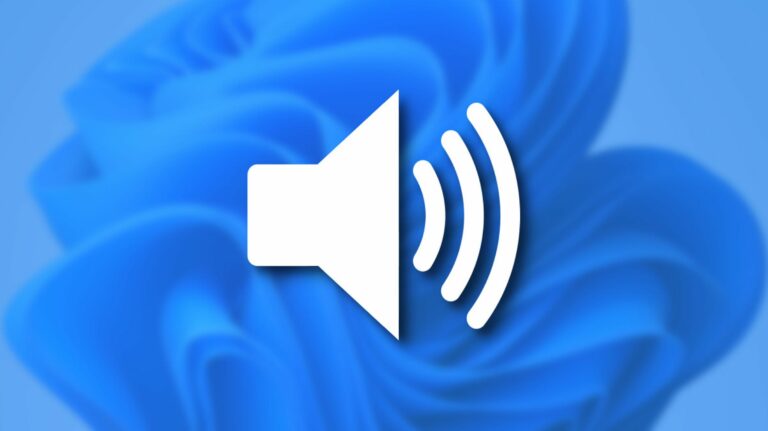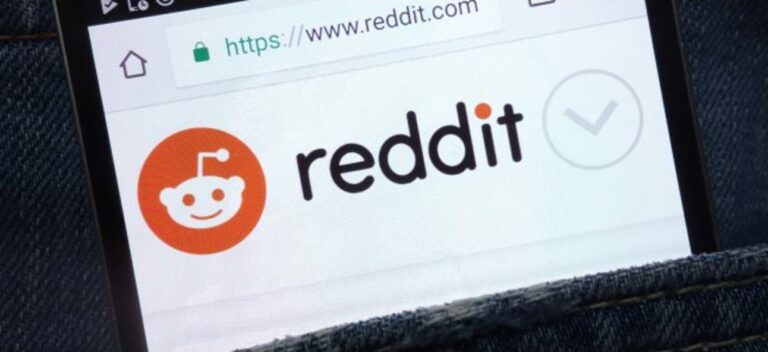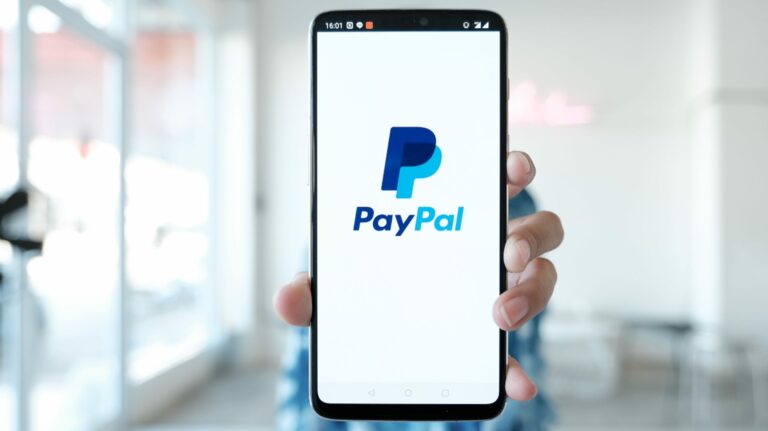Как подключиться к Starbucks Wi-Fi
Starbucks уже много лет предоставляет людям место, где можно собраться и выпить кофе. И одно из главных преимуществ этого знаменитого «третьего места» между работой и домом, особенно для удаленных сотрудников, – это бесплатный Wi-Fi. Подключиться к сети Wi-Fi в любом магазине Starbucks обычно просто.
Поиск местоположения
Если вы находитесь в незнакомом районе и хотите найти ближайший магазин, Starbucks сделает это довольно легко. Просто используйте Страница поиска Starbucks и введите свой город, штат или почтовый индекс, и откроется список результатов поблизости. Вы также можете просто использовать свое текущее местоположение (сначала вам нужно дать сайту разрешение на доступ к вашему местоположению).
Подключение к Starbucks Free Wi-Fi
Программы для Windows, мобильные приложения, игры - ВСЁ БЕСПЛАТНО, в нашем закрытом телеграмм канале - Подписывайтесь:)
Используйте меню Wi-Fi вашего устройства – в правом верхнем углу экрана на Mac, в правом нижнем углу экрана на ПК с Windows или в настройках на iPhone или Android – чтобы открыть список доступные сети поблизости.
Пока вы находитесь в зоне действия бесплатной сети Wi-Fi Starbucks, вы будете видеть ее как «Google Starbucks». Пункты Starbucks используют Интернет Google Fiber для своих сетей.
После подключения устройства откройте веб-браузер. Загружаемая страница должна быть порталом входа в систему Wi-Fi. В некоторых случаях он может открываться автоматически.
Если вы впервые подключаетесь к сети Starbucks, вам будет предложено ввести:
- имя и фамилия
- Адрес электронной почты
- индекс
Как только вы это сделаете, нажмите «Принять и продолжить», чтобы подключиться.
Обратите внимание, что, подключаясь и принимая условия, вы даете Starbucks разрешение отправлять вам предложения по электронной почте. Перед подключением проверьте, можете ли вы отказаться от этого. Если вы не можете этого сделать, откажитесь от подписки, как только компания пришлет вам рекламное письмо. В самом низу будет ссылка «Отписаться».
После того, как вы согласитесь с условиями, вы увидите веб-страницу, сообщающую вам, что вы успешно подключились к сети. Вы готовы потягивать кофе и просматривать страницы в свое удовольствие.
Какое бы устройство вы ни входили в систему, оно должно автоматически повторно подключаться к сети при будущих посещениях без необходимости повторного ввода вашей информации (если вы не удалите сеть из меню Wi-Fi).
Устранение неполадок с бесплатным Wi-Fi в Starbucks
Хотя многие люди подключаются к бесплатному Wi-Fi в Starbucks без проблем, его сеть может быть привередливой. Если вы не можете подключиться или возникают проблемы со входом в систему, вы можете попробовать несколько способов.
Удаление и повторное добавление сети
Если ваше устройство вообще не может подключиться к сети, вы можете удалить его из списка сетей Wi-Fi на своем устройстве и попытаться повторно подключить.
Как вы это делаете, зависит от вашего устройства. Например, в Windows 10 щелкните правой кнопкой мыши сеть в списке доступных сетей Wi-Fi и выберите «Забыть». На iPhone нажмите синий значок «i» справа от имени сети на экране «Настройки»> «Wi-Fi» и нажмите «Забыть эту сеть». На Mac вы найдете эту опцию в Системных настройках> Сеть.
Очистка кеша вашего браузера
Вы также можете попробовать очистить кеш в Chrome или другом браузере. Опция будет доступна в настройках вашего браузера.
Попробуйте подключиться к Google или HTTP-сайту
При переходе на веб-сайт Google также может появиться страница входа в систему. Попробуйте ввести весь URL-адрес (https://www.google.com), а не только google.com.
Совет: подключение к веб-сайту HTTP часто помогает отобразить страницу входа. Если вам нужен простой и быстрый HTTP-сайт для подключения, попробуйте example.com.
Измените настройки DNS
Проблемы с Wi-Fi в кофейне часто связаны с системой доменных имен (DNS).
Если вы ранее меняли настройки DNS, попробуйте вернуть их к значениям по умолчанию. Это должно решить проблему. Если это не так, вы можете попробовать изменить настройки DNS еще раз.
Другие возможные быстрые исправления включают:
- сброс Wi-Fi-соединения путем отключения / повторного включения Wi-Fi на вашем устройстве
- переход на страницу, отличную от HTTPS, в вашем браузере в окне инкогнито
- перезапуск вашего устройства
- временное отключение вашего VPN
Совет: если вы используете бесплатный общедоступный Wi-Fi в Starbucks, не сидите на корточках в течение длительного периода времени, не совершив хотя бы небольшую покупку. Это просто хороший этикет. Персонал не будет в восторге от того, что кто-то будет сидеть за одним и тем же столом в течение шести часов, особенно если они ничего не купили в магазине.
Программы для Windows, мобильные приложения, игры - ВСЁ БЕСПЛАТНО, в нашем закрытом телеграмм канале - Подписывайтесь:)